Yoast SEO est l’extension de référencement la plus installée sur WordPress. Elle permet d’optimiser et d’automatiser une grande partie des éléments techniques du SEO, mais il faut la paramétrer correctement. Dans cet article, nous allons voir comment bien configurer Yoast SEO pour améliorer son référencement.
1. Pourquoi utiliser Yoast SEO
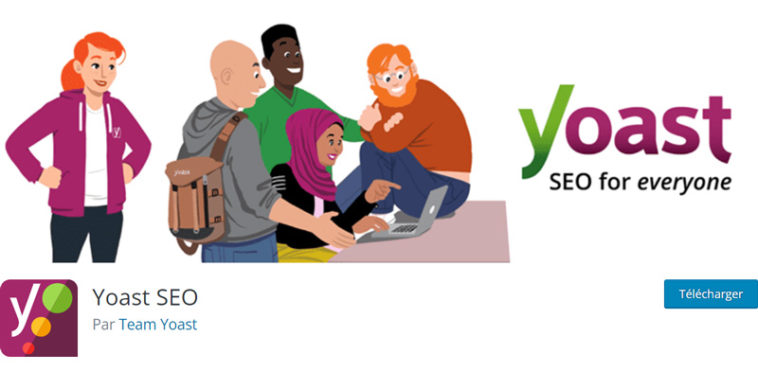
Yoast SEO offre de nombreuses fonctionnalités indispensables à un bon référencement. Elle fait d’ailleurs partie des extensions les plus complètes en la matière. Grâce à Yoast, vous pourrez configurer votre site de manière optimale pour qu’il soit référencé sur Google et d’autres moteurs de recherche.
Mais l’extension permet également de paramétrer l’affichage de votre contenu sur les réseaux sociaux. En résumé, utiliser et configurer Yoast SEO vous fera gagner du temps pour optimiser votre SEO.
2. Comment configurer Yoast SEO
Configurer Yoast SEO est relativement simple, mais il faut comprendre quelques éléments de référencement et décider si ceux-ci sont importants pour votre cas spécifique ou non. Ce guide devrait vous permettre de trancher.
Si vous le souhaitez, vous pouvez paramétrer l’extension rapidement dès son installation en utilisant l’assistant de configuration qui s’ouvre au démarrage. Si vous fermez celui-ci, vous pourrez le retrouver dans le menu “Réglages généraux” et l’onglet “Configuration initiale”. Il vous suffit de suivre les étapes une par une.
3. Réglages généraux
Dans le menu “Réglages généraux”, vous trouverez les fonctionnalités de référencement globales de l’extension.
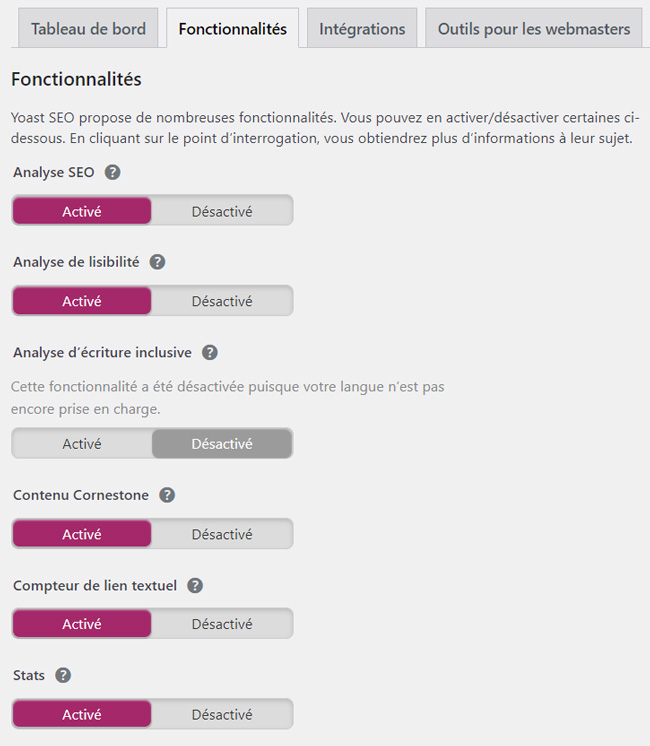
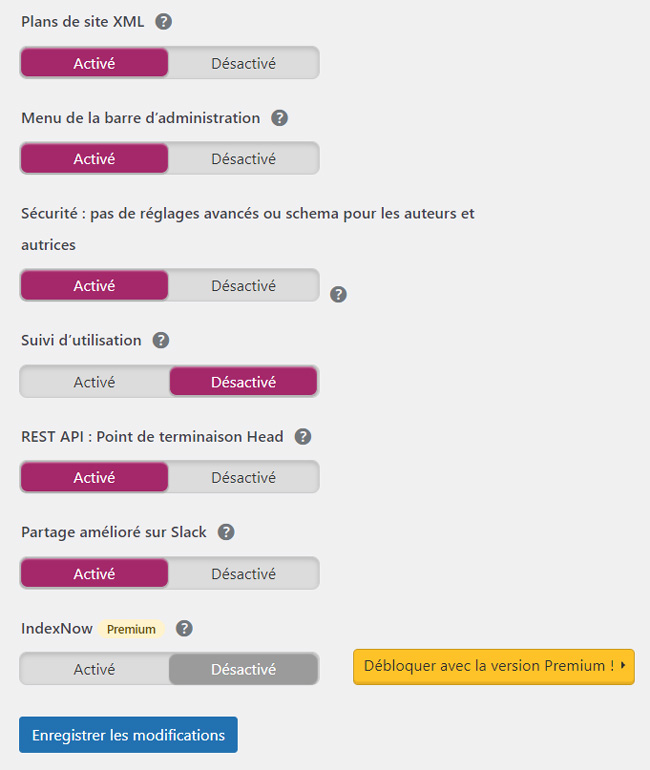
3.1 Tableau de bord
Le tableau de bord vous donne une vue d’ensemble sur les problèmes potentiels de référencement, ainsi que les notifications et en particulier l’optimisation des données SEO que je vous conseille d’effectuer dès que Yoast vous le recommande.
3.2 Fonctionnalités
L’onglet “Fonctionnalités” vous permet d’activer ou de désactiver certaines fonctionnalités de l’extension. Si vous ne pensez pas avoir besoin de l’une ou l’autre des options de Yoast SEO, c’est ici que vous pourrez la désactiver.
Analyse SEO
L’analyse SEO vous permet d’améliorer le contenu de vos pages, de vos articles ou de tout type de publication sur votre site. Il s’agit des fameux points verts et rouges de Yoast qui vous donnent de nombreuses suggestions pour optimiser votre contenu pour le référencement. Je vous recommande d’activer cette fonctionnalité.
Analyse de lisibilité
L’analyse de lisibilité offre des suggestions pour améliorer le style du texte des publications. Vous pouvez activer ou désactiver cette fonctionnalité selon vos préférences, mais notez que les suggestions ne sont pas toujours très fiables, notamment pour le français.
Analyse d’écriture inclusive
Il n’est pas encore possible de configurer Yoast SEO pour l’analyse d’écriture inclusive. En effet, celle-ci n’est pas encore disponible en français.
Contenu cornerstone
La fonctionnalité “Contenu cornerstone” permet de sélectionner certaines publications, notamment des articles, et de les signaler à Yoast comme étant plus importantes que les autres. Je vous recommande de l’activer. De cette manière, Yoast vous suggérera de lier vers ce contenu depuis d’autres publications pour optimiser votre maillage interne.
Compteur de lien textuel
Le compteur de lien textuel permet également d’améliorer et d’optimiser le maillage interne. Grâce à lui, vous pourrez rapidement vérifier si vos publications sont liées entre elles de manière suffisante ou non. Je vous recommande de l’activer.
Stats
Les statistiques vous donnent des informations sur votre contenu et peuvent vous aider à l’optimiser. Je vous recommande d’activer la fonctionnalité.
Suggestions de liens
Les suggestions de liens peuvent aussi vous aider à améliorer votre structure de liens internes. Cette fonctionnalité n’est pas disponible dans la version gratuite. Si vous disposez de la version payante, je vous recommande de l’activer.
Plans de site XML
La fonctionnalité “Plans de site XML” (sitemaps, en anglais) crée un plan des pages, des articles et d’autres publications de votre site qui sera lisible pour les robots d’indexation des moteurs de recherche. Je vous recommande de l’activer.
Menu de la barre d’administration
Le menu de la barre d’administration se trouve dans la barre supérieure du tableau de bord WordPress et vous pouvez choisir de l’activer ou non, selon vos préférences.
Pas de réglages avancés pour les auteurs
Je vous recommande d’activer cette fonctionnalité si plusieurs auteurs publient des articles sur votre site. Grâce à cette option, ils n’auront pas accès aux réglages avancés et ils ne pourront donc pas engendrer de problèmes par inadvertance, comme supprimer une publication des moteurs de recherche, par exemple.
Suivi d’utilisation
Le suivi d’utilisation permet de configurer Yoast SEO pour qu’elle collecte des données sur la manière dont vous l’utilisez. Vous pouvez choisir de l’activer ou non, selon vos préférences.
REST API
Le point de terminaison REST API est utile pour les sites WordPress headless. Vous pouvez l’activer si vous utilisez ce système.
Partage amélioré sur Slack
L’option de partage amélioré sur Slack ajoute une ligne de texte avec l’auteur et la durée de lecture aux publications que vous partagez sur Slack. Vous pouvez choisir de l’activer ou non.
IndexNow
L’option IndexNow notifie automatiquement certains moteurs de recherche lorsque vous publiez, modifiez ou supprimez du contenu de votre site. Notez que Google n’utilise pas encore ce protocole. La fonctionnalité est disponible dans la version premium de Yoast SEO. Je vous conseille de l’activer si vous possédez cette dernière.
3.3 Intégrations
L’onglet “Intégrations” ne contient pas d’options parce qu’elles ont été déplacées dans le menu “Intégrations” sur lequel nous reviendrons plus loin.
3.4 Outils pour les webmasters
Dans l’onglet “Outils pour les webmasters”, il est possible de relier votre site avec les outils des moteurs de recherche. Pour ce faire, il vous suffit de vous connecter à l’outil adéquat et de cliquer sur le lien en bas à droite du champ, puis de suivre la procédure. Vous pouvez aussi simplement ajouter le code de vérification correspondant.
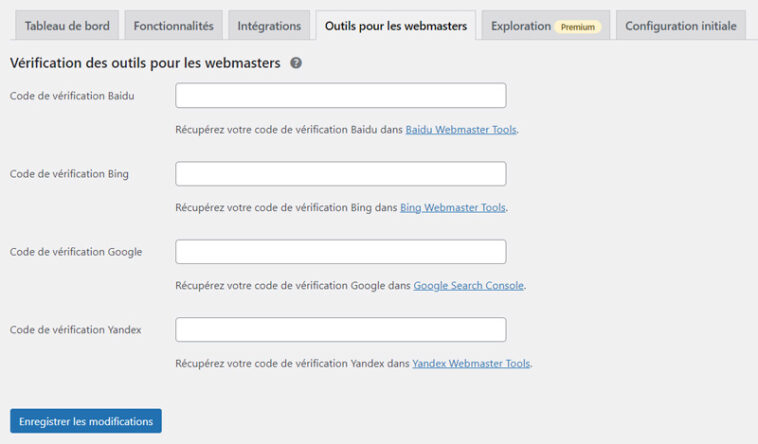
Notez que si votre site est déjà vérifié dans les outils pour les webmasters, il n’est pas nécessaire de répéter l’opération avec Yoast. Par ailleurs, je vous recommande d’utiliser une méthode plus fiable pour vérifier votre site. Vous trouverez les informations détaillées pour inscrire un site sur Google Search Console dans cet article.
3.5 Exploration
L’onglet “Exploration” offre la possibilité de configurer la manière dont les URLs des publications s’affichent, et notamment de supprimer les éléments ajoutés par WordPress. Cette fonctionnalité est disponible dans la version payante de l’extension, mais n’a pas un impact très important sur le référencement.
3.6 Configuration initiale
L’onglet “Configuration initiale” vous permet d’utiliser l’assistant de configuration de l’extension et de rapidement configurer Yoast SEO.
4. Intégrations
Dans le menu “Intégrations”, vous pourrez connecter Yoast SEO avec d’autres extensions ou des outils externes. Il s’agit notamment d’Elementor, de Jetpack, de WooCommerce et d’ACF ou encore de Semrush, de Wincher ou de Zapier (premium). Je vous recommande de vérifier si vous utilisez l’un de ces systèmes et, le cas échéant, d’activer l’intégration adéquate.
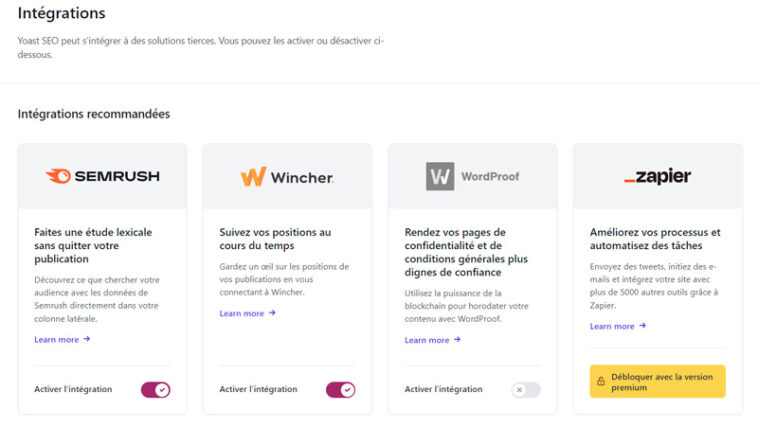
5. Réglages SEO
Le menu “Réglages SEO” permet de configurer Yoast SEO pour de nombreux paramètres liés aux différents contenus de votre site.
5.1 Réglages généraux
Dans l’onglet “Réglages généraux”, vous pourrez paramétrer des éléments d’identité de votre site. Tout d’abord, le séparateur de titre est un symbole purement esthétique que vous pouvez sélectionner selon vos préférences.
Ensuite, le cadre “Knowledge Graph & Schema.org” permet de configurer le type de site, ainsi que son nom et son logo pour améliorer l’affichage de la marque lors du partage sur les réseaux sociaux ou lors de son affichage dans Google.
5.2 Types de publications
L’onglet “Types de publications” offre la possibilité de définir l’affichage par défaut de toute publication sur votre site, notamment les pages et les articles. Si vous souhaitez améliorer la visibilité de votre site, il faudra activer l’affichage dans les résultats de recherche ainsi que les réglages SEO.
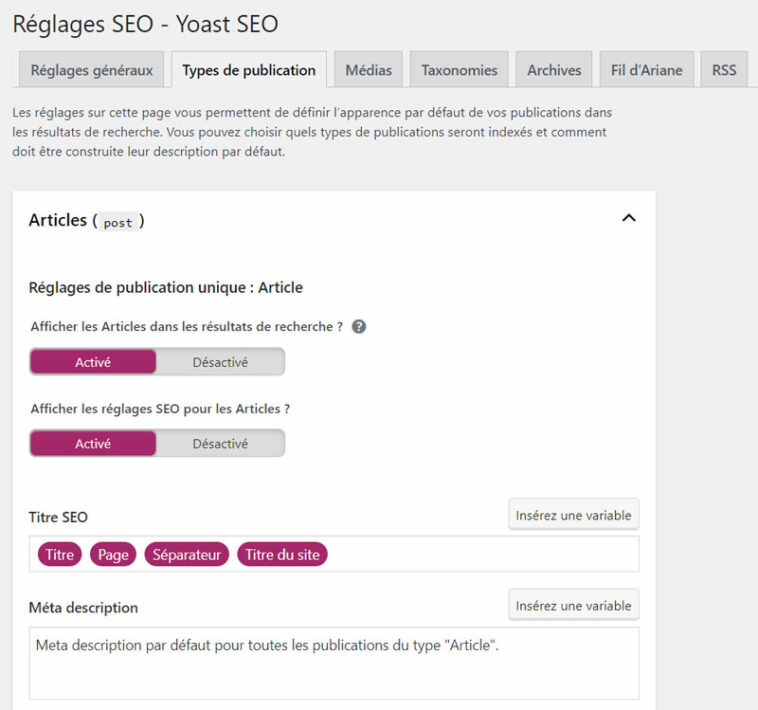
Il est aussi possible d’ajouter un format de titre et une meta description par défaut pour chaque type de publication. Vous pourrez évidemment écraser ces réglages par défaut au cas par cas pour chaque publication.
Pour terminer, les réglages de schéma permettent de configurer Yoast SEO pour les données structurées de chaque type de publication. Il suffit de sélectionner le format qui correspond le mieux à vos publications.
5.3 Médias
L’onglet “Médias” permet de configurer la redirection des fichiers joints vers les médias. Il est conseillé d’activer cette fonctionnalité.
5.4 Taxonomies
Dans l’onglet “Taxonomies”, vous pourrez paramétrer les mêmes éléments que dans les types de publications, mais pour les taxonomies. Si vous utilisez des catégories, des étiquettes ou d’autres taxonomies, je vous recommande d’activer l’affichage dans les résultats de recherche et les réglages SEO. Vous pouvez aussi définir le format de titre par défaut et une meta description.
5.5 Archives
L’onglet “Archives” est très similaire au précédent. Vous pourrez y activer les archives d’auteurs et l’affichage dans les résultats de recherche. Je vous recommande de désactiver l’affichage des archives d’auteurs sans publication dans les résultats de recherche. Enfin, vous pourrez aussi définir un format de titre et une meta description par défaut.
5.6 Fil d’Ariane
Dans l’onglet “Fil d’Ariane”, il est possible de configurer Yoast SEO pour l’affichage du fil d’Ariane sur votre site. Vous pourrez notamment personnaliser le texte d’ancrage et y insérer des taxonomies, selon l’utilité de cet élément pour vos utilisateur.rice.s.
5.7 RSS
Enfin, l’onglet “RSS” permet de paramétrer l’affichage du flux RSS au moyen d’un texte personnalisé et de variables.
6. Réseaux sociaux
Le menu “Réseaux sociaux” offre la possibilité d’ajouter et de lier vos comptes sur les réseaux sociaux et votre site. Ce signal est positif pour les moteurs de recherche car il montre que votre site n’est pas isolé.
6.1 Comptes
Dans l’onglet “Comptes”, il suffit d’indiquer les URLs de vos profils sur les réseaux sociaux. Vous pouvez ajouter vos profils sur des plateformes supplémentaires en cliquant sur le bouton “Ajouter un autre profil”.
6.2 Facebook
L’onglet “Facebook” permet d’activer la fonctionnalité “OpenGraph” pour améliorer l’affichage lors du partage d’une publication de votre site sur Facebook. Vous pouvez également ajouter une image par défaut qui sera utilisée si la publication n’en contient pas.
6.3 Twitter
L’onglet “Twitter” offre la possibilité de configurer l’affichage lors du partage sur Twitter. Je vous recommande de l’activer et de sélectionner le type de carte de votre choix.
6.4 Pinterest
Pour terminer, l’onglet “Pinterest” vous permet de vérifier votre site avec Pinterest en ajoutant la balise meta que le réseau génère pour vous. Je vous recommande néanmoins de vérifier votre site avec Pinterest en utilisant la méthode de téléversement d’un fichier dans votre dossier racine parce qu’elle ne dépend pas d’une extension particulière. Vous pourrez donc désactiver Yoast SEO à tout moment sans entraver la vérification Pinterest.
7. Outils
Le menu “Outils” propose plusieurs options plus ou moins utiles.
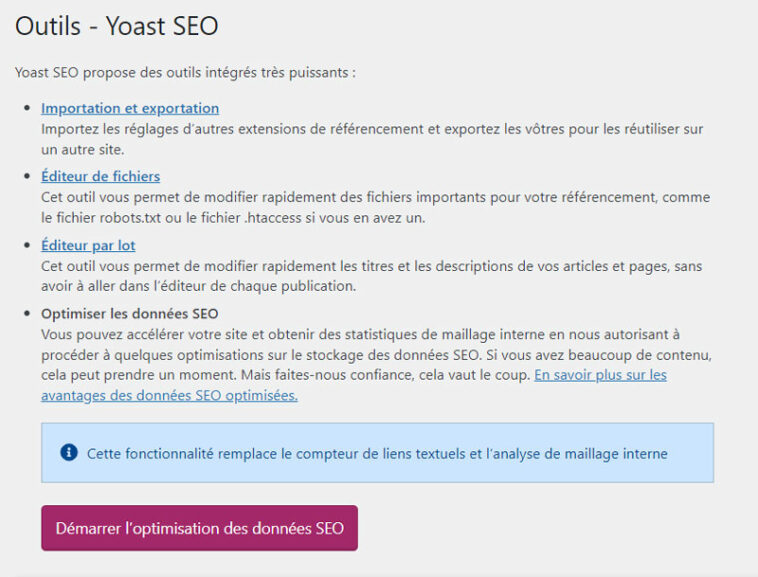
7.1 Importation et exportation
En cliquant sur le lien “Importation et exportation”, vous accéderez à l’outil d’importation et d’exportation des données et des réglages SEO. Dans l’onglet “Importer les réglages”, vous pourrez importer les réglages d’une autre installation de Yoast SEO. De même, l’onglet “Exporter les réglages” vous permet d’exporter les réglages de l’extension.
Enfin, l’onglet “Importer à partir d’autres extensions de SEO” vous offre la possibilité d’importer les réglages d’une extension à une autre, si plusieurs extensions sont installées sur le site. Il vous suffira de suivre les cinq étapes décrites sur l’écran.
7.2 Éditeur de fichiers
L’outil “Éditeur de fichiers” permet de créer un fichier robot.txt si votre site n’en comporte pas encore. Il est aussi possible de modifier le fichier .htaccess. Cependant, je vous recommande de ne pas utiliser cette seconde fonctionnalité pour des raisons de sécurité. En effet, il est plus prudent d’accéder au fichier .htaccess via FTP ou par le gestionnaire de fichier de votre hébergeur, d’en faire une sauvegarde, puis de le modifier dans un éditeur de texte.
7.3 Éditeur par lots
L’éditeur par lots offre la possibilité de modifier des données SEO par lots. Vous pourrez changer les titres et les meta descriptions de vos publications en un seul endroit, sans devoir mettre à jour chaque publication séparément.
7.4 Optimiser les données SEO
Pour terminer, il est possible d’optimiser les données SEO en cliquant sur le bouton “Démarrer l’optimisation des données SEO”. Cette fonctionnalité permet d’accélérer votre site, mais également d’obtenir des données sur votre maillage interne.
8. Premium
Le menu “Premium” donne une vue d’ensemble sur les fonctionnalités premium ainsi que sur les extensions complémentaires de Yoast SEO avec des liens directs pour procéder à l’achat.
9. Entraînements
Le menu “Entraînements” est disponible avec la version premium de Yoast SEO et offre des formations sur certains éléments particuliers de référencement.
10. Redirections
Pour terminer, le menu “Redirections” est aussi disponible dans la version premium de Yoast SEO et permet de rediriger manuellement et automatiquement des URLs modifiées vers leurs nouvelles URLs.
11. Conclusion
Configurer Yoast SEO correctement devrait vous permettre d’améliorer le référencement de votre site et sa visibilité sur les moteurs de recherche. Il est important de prendre les quelques minutes nécessaires et de le faire le plus tôt possible pour maximiser vos efforts de création de contenu.

 Rank Math vs Yoast SEO : quelle extension choisir ?
Rank Math vs Yoast SEO : quelle extension choisir ? Configurer Rank Math en 2023 pour améliorer sa visibilité
Configurer Rank Math en 2023 pour améliorer sa visibilité Sauvegarde WordPress : extension, FTP et restauration
Sauvegarde WordPress : extension, FTP et restauration